
우리는 클라우드 스토리지를 좋아하며 거의 모든 클라우드 스토리지 요구 사항에 Dropbox 또는 OneDrive를 사용합니다. 두 가지 모두 문제가 있지만 시스템 메모리에 대한 갈망을 느끼며 방치하면 아무리 강력한 시스템도 무릎을 꿇을 수 있습니다.
시나리오를 그려 보겠습니다. 우리는 빠른 Intel CPU, 최신 그래픽 카드 및 가장 중요한 16GB RAM이 장착 된 새로운 PC . 모든 계정에서 압축, 렌더링, 게임 등 우리가 던지는 거의 모든 것을 처리 할 수 있어야합니다.
시간이 지남에 따라 음악, TV 프로그램, 영화 등 상당한 양의 자료를 축적했습니다. 이러한 모든 파일은 하드 드라이브에 저장됩니다. 클라우드와 동기화하면이 모든 항목이 백업 될뿐만 아니라 변경 사항, 파일 추가 또는 이동이 클라우드에 미러링됩니다.
간단하지만 클라우드 스토리지가 작동하는 방식이지만 여기서는 논리적으로 극한으로 이동합니다. 테라 바이트의 클라우드 스토리지가 있고 테라 바이트의 로컬 아카이브 스토리지가 있다면 해당 드라이브를 다음과 같이 사용하지 않을 이유가 없습니다. 로컬 클라우드 백업.
클라우드 드라이브의 문제
Dropbox와 같은 서비스의 문제는 동기화 할 때 점점 더 많은 RAM을 차지한다는 것입니다. Dropbox 자체에서 설명하는 방법은 다음과 같습니다.
Dropbox는 동기화하는 동안 지속적이고 값 비싼 데이터베이스 조회를 방지하기 위해 파일의 메타 데이터를 RAM에 저장합니다. 메타 데이터에는 Dropbox의 파일 경로, 체크섬, 수정 시간 등이 포함됩니다.
기본적으로 이것은 수십 또는 수백 기가 바이트의 파일이있는 대용량 Dropbox (또는 OneDrive)가있는 경우 Dropbox가 모든 파일을 로컬 드라이브에 동기화하므로 각 파일에 대한 정보를 시스템 메모리에 캐시합니다. .
우리가 의미하는 바를 보여 드리겠습니다. 다시 시작한 후 시스템은 다음과 같습니다.
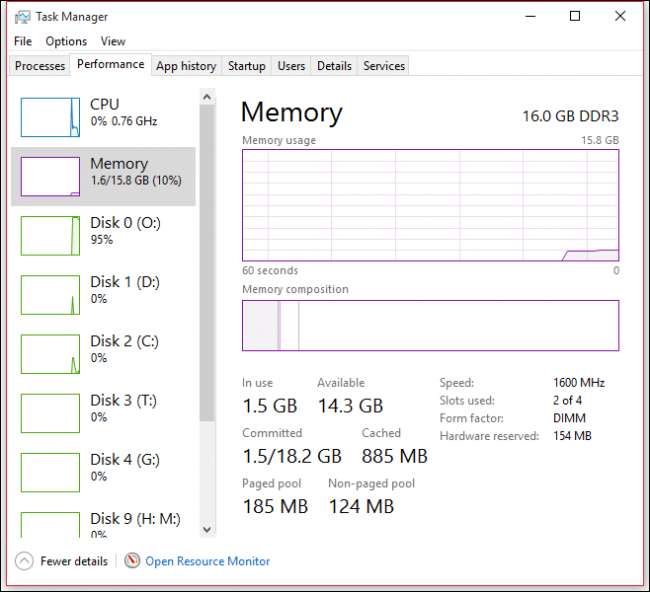
몇 시간 후 시스템이 있습니다.
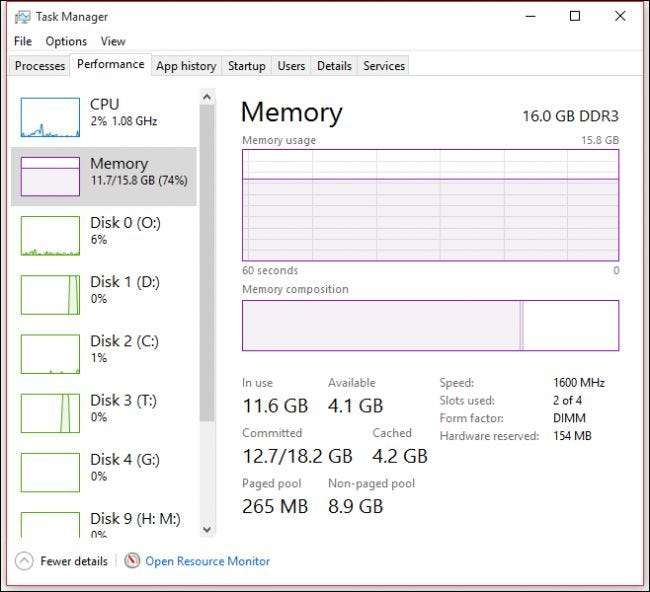
결국, 우리 시스템의 사용중인 RAM은 99 % (15.8GB)가 사용될 때까지 증가하여 쓸모 없게됩니다.
이 시점에서 컴퓨터를 다시 시작하는 것조차 어렵습니다. 마우스 포인터가 상당히 지연되고 마우스 클릭이 즉시 등록되지 않습니다 (아마도). 가장 쉽고 빠른 해결 방법은 컴퓨터가 종료 될 때까지 전원 버튼을 길게 누르거나 재설정 버튼이있는 경우이를 사용하여 강제로 다시 시작하는 것입니다.
분명히 이것은 작업 손실이 걱정되는 경우 끔찍한 솔루션이므로 실제로이를 방지 할 수있는 유일한 방법은 정상적으로 재부팅하거나 사용 가능한 상태로 유지되도록 정기적으로 재부팅하는 것입니다.
클라우드 서비스를 일시 중단하고 한동안 컴퓨터를 그대로두면 결국 RAM이 해제되어 다시 사용할 수 있지만 이는 즉시 발생하지 않으므로 사용해야하는 사람들에게는 작동하지 않습니다. 지금 그들의 컴퓨터.
어쨌든 로컬에서 클라우드 드라이브의 1 : 1 사본을 유지하려면 먼저 긴 업로드를 처리해야합니다. (초고속 광섬유 연결이 아니라고 가정) 처음에 데이터를 업로드하는 위치입니다. 그 후에 이전 로컬 클라우드 드라이브가 충돌하거나 새 드라이브를 만들기로 결정한 경우 간단히 사본을 만들거나 모든 데이터를 다시 다운로드하도록 허용하면 시간이 지남에 따라 시스템 RAM이 줄어들 것입니다.
구함 : 우아한 솔루션
정기적 인 다시 시작 외에는 이에 대한 간단한 해결책이없는 것 같습니다. 컴퓨터를 밤새도록두고 클라우드 드라이브의 콘텐츠를 다운로드하도록두면 아침에 응답하지 않는 시스템으로 돌아갈 가능성이 큽니다. 클라우드 드라이브가 로컬 드라이브와 동기화되는 동안 낮 동안 작업하고 싶다면 시간이 지남에 따라 점점 더 정체 될 것입니다.
사실 RAM을 확보하는 데 진정으로 우아한 솔루션은 없습니다. 이전에 지적했듯이 메모리 최적화 프로그램은 꽤 쓸모가 없습니다. 이므로 권장하지 않습니다. 즉,이 문제를 해결할 수있는 유일한 방법은 클라우드 서비스를 일시 중지하고 정상으로 돌아가거나 재부팅하고 새로 시작하는 것뿐입니다.
즉, 우리가 생각하지 못한 해결책이있을 수 있습니다. 이 문제에 대해 여러분의 의견을 듣고 싶습니다. 토론 포럼에서 소리를 내고 피드백을 남겨주세요.







